随着手机、数码相机等数码产品的普及,数码照片和视频像素不断提高,动不动几十兆上百兆一张的照片,几十G一段的4k8k的视频,一次拍摄下来,大家是否感觉到自己的电脑硬盘越来越不够用了呢?自己DlY更换硬盘似乎成了摄影师必备的技能之一,下面简单教大家为自己的电脑更换一块新硬盘(友情提示:DlY要谨慎,需要有一定电脑知识,必竟数据无价,没有把握,请交专业技术人员处理)。

断电后,长按开机键,确认主机完全放电,拆开机箱,拔出旧硬盘的电源插头和数据线插头。

拧下螺丝钉,取出硬盘抽屉,卸下旧盘。

把新盘装上,固定好四颗螺丝钉。

把装好新硬盘的抽屉装回原位。
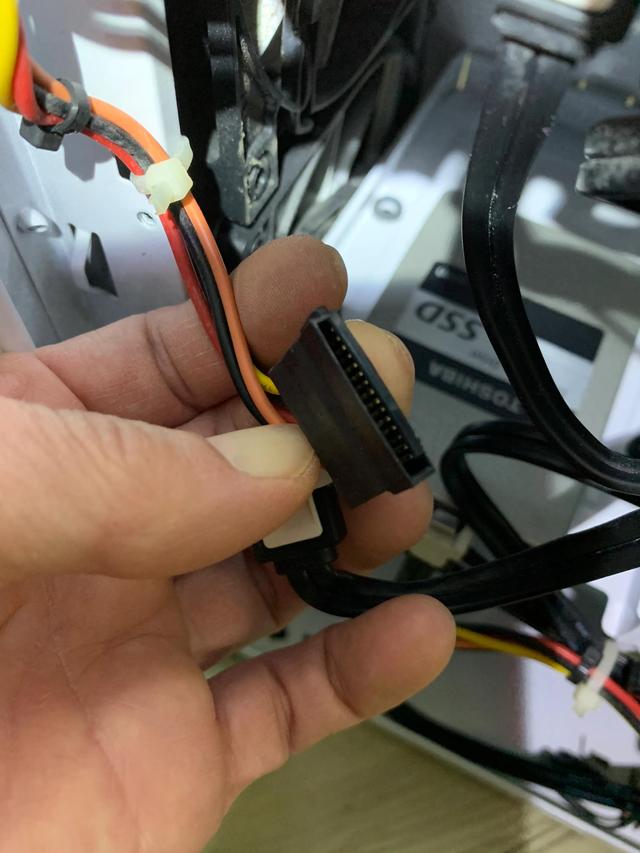
如果是新增加硬盘,要先确认电脑是否有多余的硬盘电源插头和数据线插头,如有插上即可(上图为硬盘电源插头)。

上图为硬盘数据线插头,以我的电脑为例,只有数据线插头,需要重新购买电源插头。

在电脑维修店购买了5元一根的硬盘电源插头
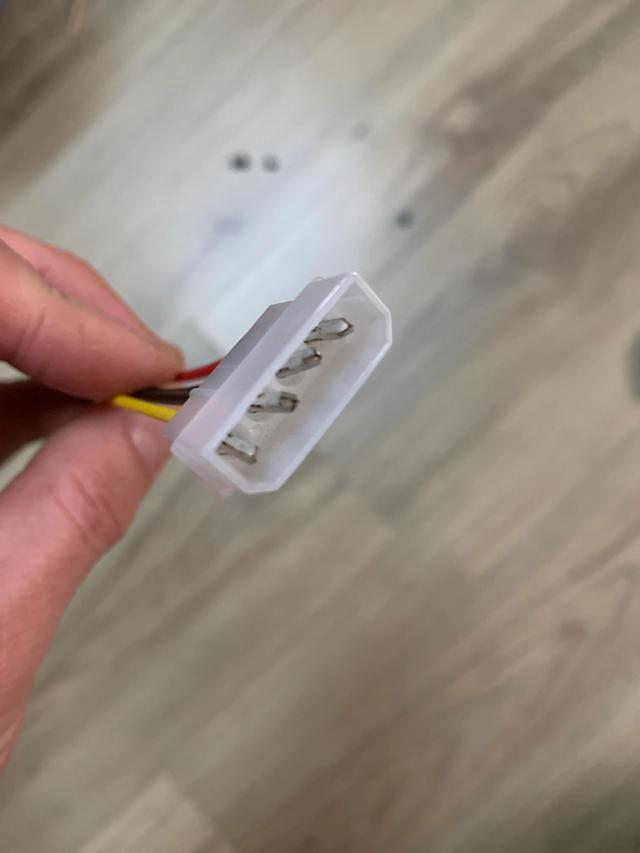
公对母,这头插进机箱电源输出插座

上图为机箱电源输出插座

如图电源连接完毕
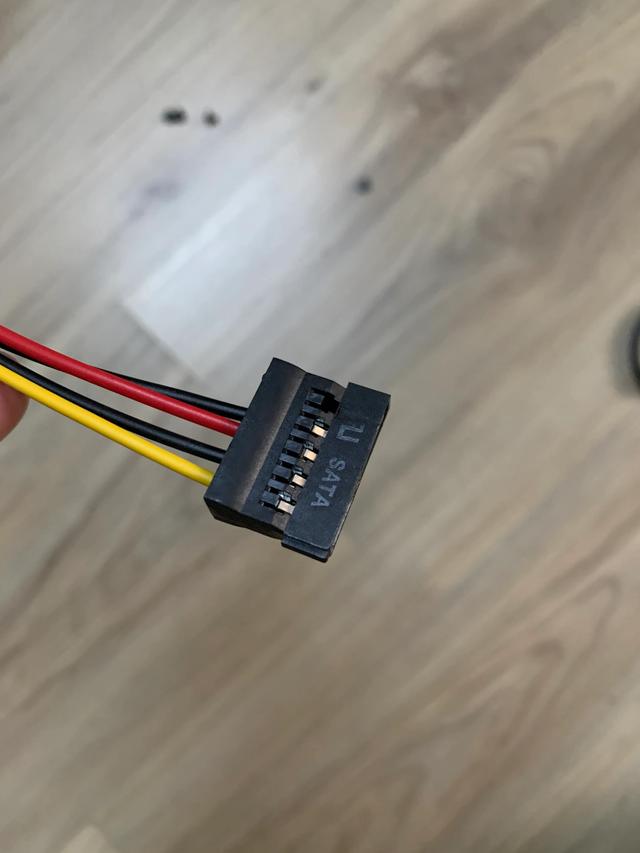
另一头插上新增硬盘

电源和数据线连接完毕

将硬盘固定好,理清各种线路,用绑带固定,再次确认插头是否插对插紧,再开机
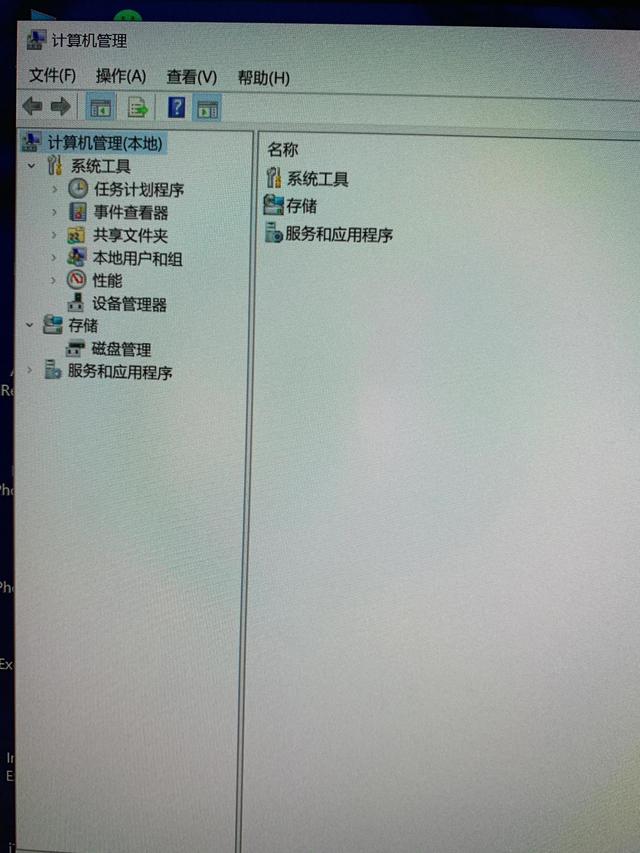
鼠标右键点机算机点开磁盘管理
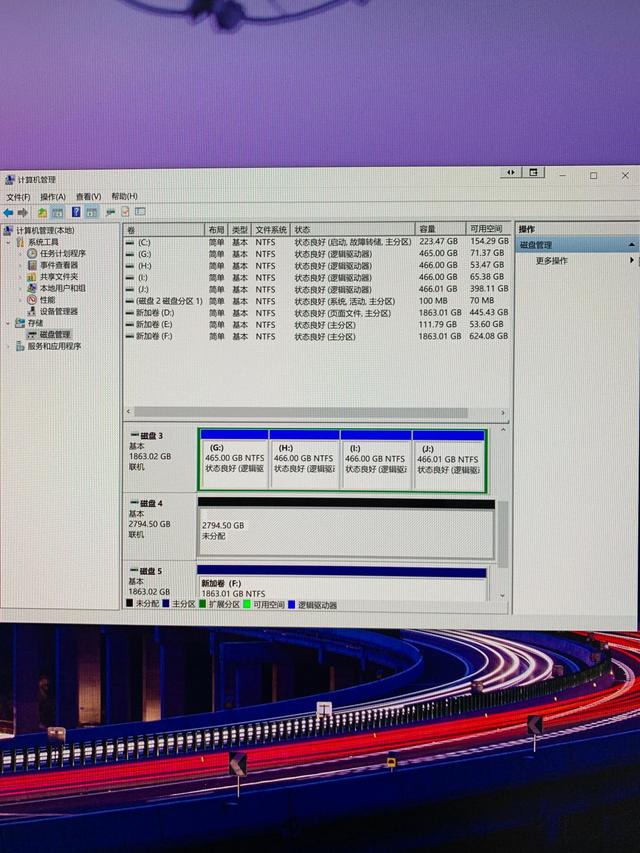
显示新磁盘4为黑色
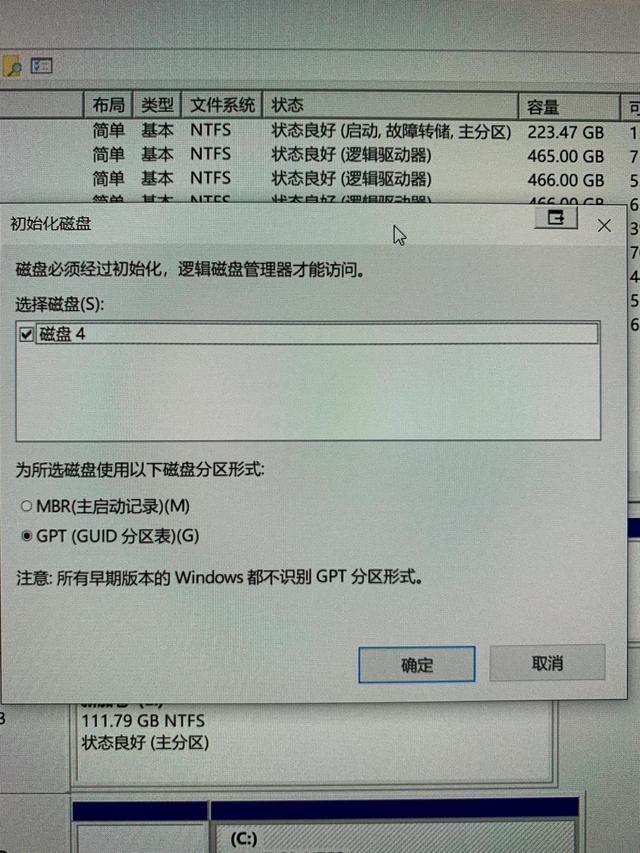
按提示GUID分区
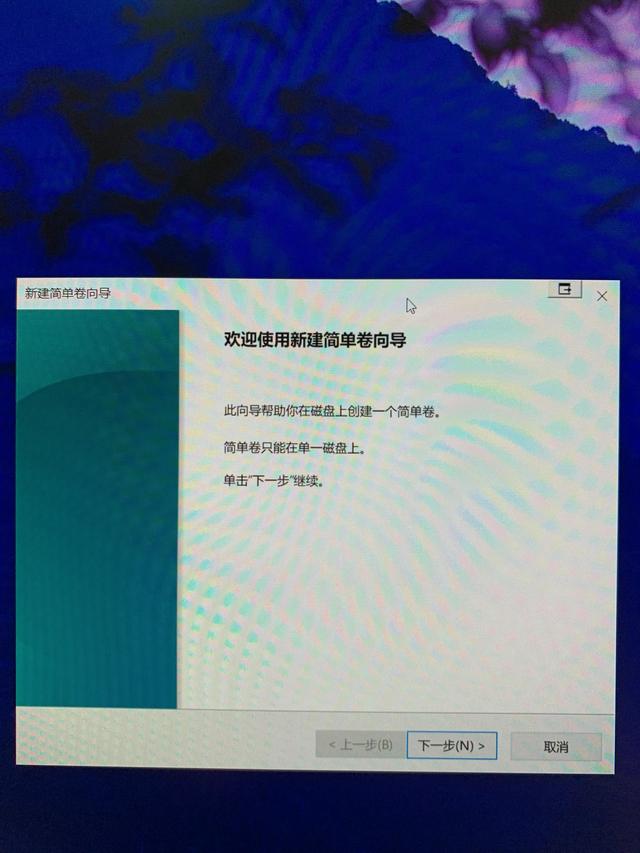
按向导点击下一步
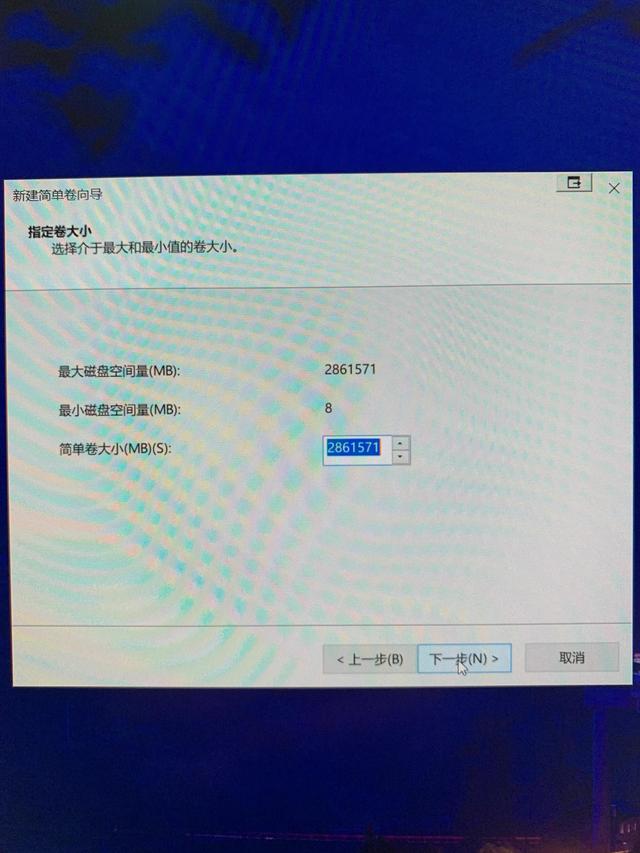
可以按需求分为容量不同大小的几个盘,也可以默认原容量大小为一个盘,

输入新盘驱动器号,注意一定不能与原有盘符重复
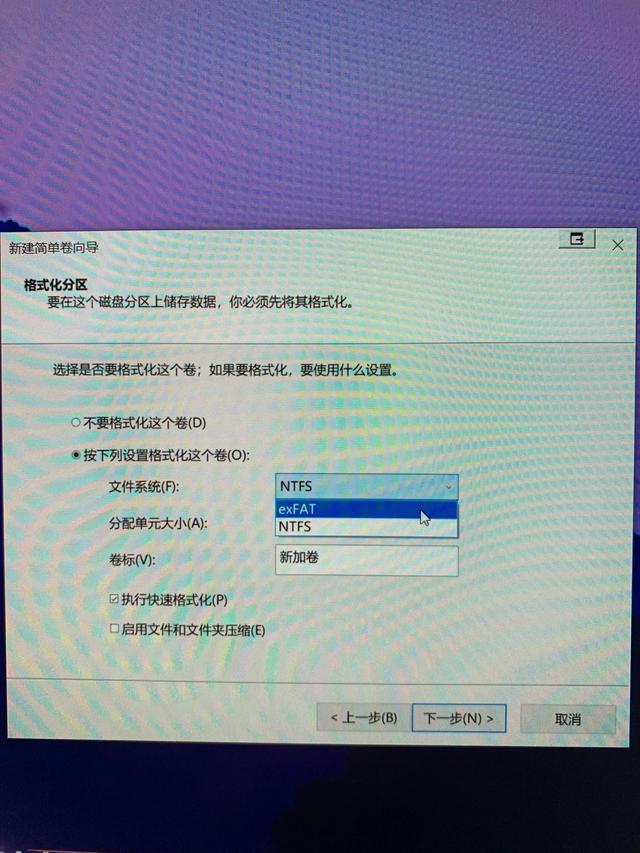
选择格式化方式,如果需要Win系统和Mac系统都能识别,选择exFAT,无特殊需要选择NTFS方式即可。
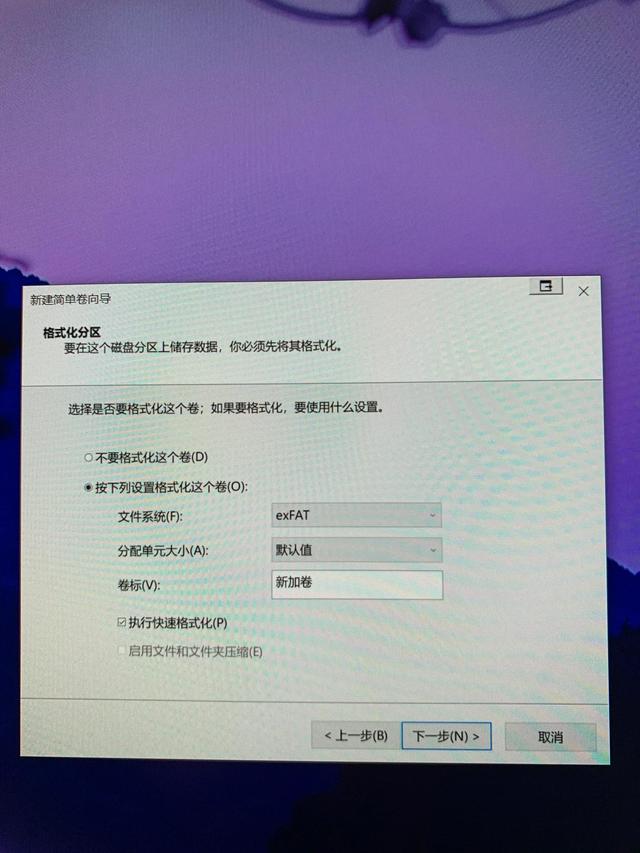
勾选快速格式化,执行格式化之前再次确认目标盘是否有数据,当然,如果是新购盘可以忽略,执行格式化
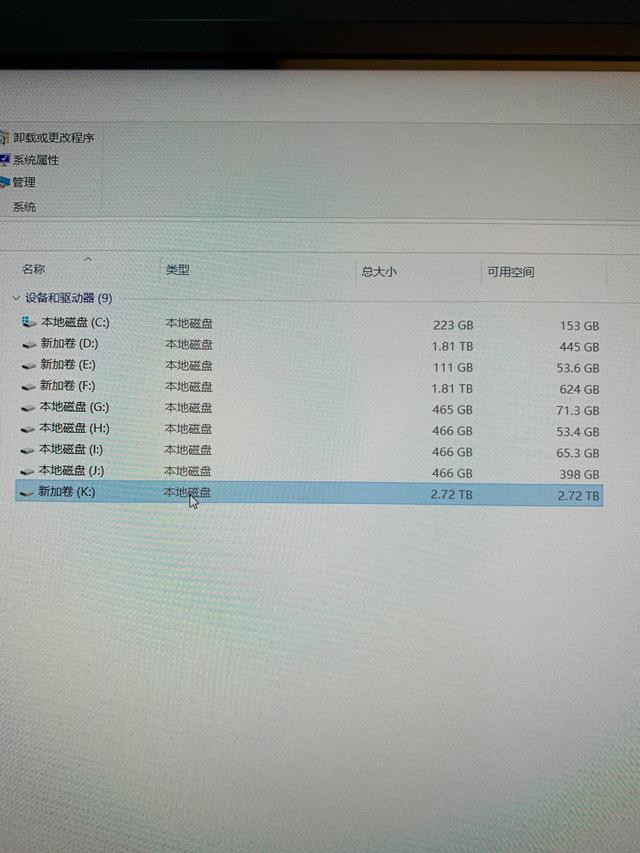
格式化完毕后,打开计算机,即可发现新盘K盘,便可使用了。




















 1万+
1万+

 被折叠的 条评论
为什么被折叠?
被折叠的 条评论
为什么被折叠?








